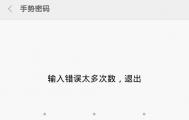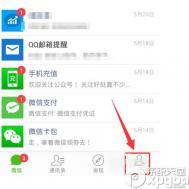Word 2010的视图模式
word2010中提供了多种视图模式供用户选择,这些视图模式包括页面视图、阅读版式视 图、Web版式视图、大纲视图和草稿视图等五种视图模式。用户可以在视图功能区中选择需要的文档视图模式,也可以在Word2010文档窗口的右下方单击视图按钮选择视图。
1.页面视图
页面视图可以显示Word2010文档的打印结果外观,主要包括页眉、页脚、图形对象、分栏设置、页面边距等元素,是最接近打印结果的页面视图,如图1所示。

(本文来源于图老师网站,更多请访问https://m.tulaoshi.com/wjc/)
2.阅读版式视图
阅读版式视图以图书的分栏样式显示Word2010Tulaoshi.Com文档,文件按钮、功能区等窗口元素被隐藏起来。在阅读版式视图中,用户还可以单击工具按钮选择各种阅读工具,如图2所示。

(本文来源于图老师网站,更多请访问https://m.tulaoshi.com/wjc/)
3.Web版式视图
Web版式视图以网页的形式显示Word2010文档,Web版式视图适用于发送电子邮件和创建网页,如图3所示。

(本文来源于图老师网站,更多请访问https://m.tulaoshi.com/wjc/)
4.大纲视图
(本文来源于图老师网站,更多请访问https://m.tulaoshi.com/wjc/)大纲视图主要用于设置Word2010文档的设置和显示标题的层级结构,并可以方便地折叠和展开各种层级的文档。大纲视图广泛用于Word2010长文档的快速浏览和设置中,如图4所示。

(本文来源于图老师网站,更多请访问https://m.tulaoshi.com/wjc/)
5.草稿视图
草稿视图取消了页面边距、分栏、页眉页脚和图片等元素,仅显示标题和正文,是最节省计算机系统硬件资源的视图方式。当然现在计算机系统的硬件配置都比较高,基本上不存在由于硬件配置偏低而使Word2010运行遇到障碍的问题,如图5所示。

(本文来源于图老师网站,更多请访问https://m.tulaoshi.com/wjc/)
在Word 2010中设置自动保存时间间隔
Word2010默认情况下每隔10分钟自动保存一次文件,用户可以根据实际情况设置自动保存时www.Tulaoshi.com间间隔,操作步骤如下所述:
第1步,打开Word2010窗口,依次单击文件→选项命令,如图1所示。

第2步,在打开的Word选项对话框中切换到保存选项卡,在保存自动恢复信息时间间隔编辑框中设置合适的数值,并单击确定按钮,如图2所示。

Word 2010轻松画工作流程图
在Word2010文档中,利用自选图形库提供的丰富的流程图形状和连接符可以制作各种用途的流程图,制作步骤如下所述:
第1步:打开Word2010文档窗口,切换到插入功能区。在插图分组中单击形状按钮,并在打开的菜单中选择新建绘图画布命令,如图1所示。

图1 选择新建绘图画布命令
小提示:也可以不使用画布,而只直接在Word2010文档页面中直接插入形状。
第2步:选中绘图画布,在插入功能区的插图分组中单击形状按钮,并在流程图类型中选择插入合适的流程图。例如选择流程图:过程和流程图:决策,如图2所示。

图2 选择插入流程图形状
第3步:在Word2010插入功能区的插图分组中单击形状按钮,并在线条类型中选择合适的连接符,例如选择箭头和肘形箭头连接符,如图3所示

图3 选择连接符
第4步:将鼠标指针指向第一个流程图图形(不必选中),则该图形四周将出现4个红色的连接点。鼠标指针指向其中一个连接点,然后按下鼠标左键拖动箭头至第二个流程图图形,则第二个流程图图形也将出现红色的连接点。定位到其中一个连接点并释放左键,则完成两个流程图图形的连接,如图4所示。

图4 Word2010中连接流程图图形
(本文来源于图老师网站,更多请访问https://m.tulaoshi.com/wjc/)
图老师推荐:点击免费下载最新版WPS办公软件 》》查看更多电脑教程
第5步:重复步骤3和步骤4连接其他流程图图形,成功连接的连接符两端将显示红色的圆点,如图5所示。
(本文来源于图老师网站,更多请访问https://m.tulaoshi.com/wjc/)

图5 成功连接流程图图形
第6步:根据实际需要在流程图图形中添加文字,完成流程图的制作。